Leistungsüberwachung
OEE/KPI-Entwicklung
Der "Key Performance Indicator (KPI)" und die "Overall Equipment Efficiency (OEE)" werden in folgenden Zeitintervallen aktualisiert:
-
Wenn vordefinierte Zeitintervalle (z. B. "Heute" oder "Aktueller Monat") gewählt sind, werden die KPI/OEE-Ergebnisse immer 10' und 40' nach der vollen Stunde aktualisiert.
Vordefinierte Zeitintervalle umfassen auch die Daten des aktuellen Arbeitstags.
-
Wenn ein benutzerdefiniertes Zeitintervall gewählt ist, werden die geforderten Daten sofort berechnet.
Falls das benutzerdefinierte Zeitintervall den aktuellen Arbeitstag beinhaltet, werden die Daten 10' und 40' nach der vollen Stunde aktualisiert.
Die OEE-Formel für "Analyze MyPerformance /OEE" setzt sich wie folgt zusammen:
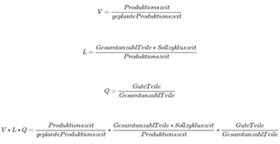
Wenn Sie "Analyze MyPerformance /OEE Pro" aktiviert haben, wird die Formel, die Sie unter "Konfiguration" eingestellt haben für die Analyze MyPerformance /OEE Pro Assets verwendet.
Weitere Informationen zur Bearbeitung der KPI-Berechnung finden Sie unter: KPI-Berechnung bearbeiten.
Asset wählen
-
Wählen Sie im Fenster "Leistungsüberwachung" aus der Übersicht das gewünschte Asset.
-
Klicken Sie für "Analyze MyPerformance /OEE" auf das Symbol:
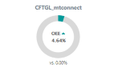
Klicken Sie für "Analyze MyPerformance /OEE Pro" auf das Symbol:
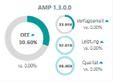
- ODER -
Öffnen Sie die Klappliste im linken oberen Fensterbereich und wählen Sie das gewünschte Asset.
Das Fenster mit den Maschinendetails wird geöffnet. -
Klicken Sie auf den gewünschten Zeitraum.
Folgendes Fenster wird für "Analyze MyPerformance /OEE" geöffnet:
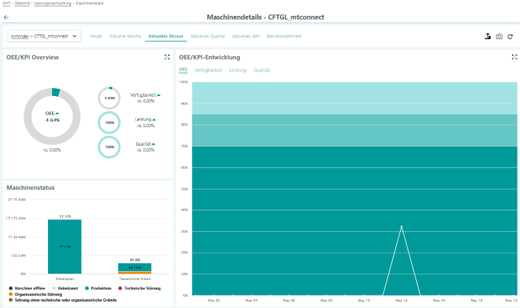
Folgendes Fenster wird für "Analyze MyPerformance /OEE Pro" geöffnet
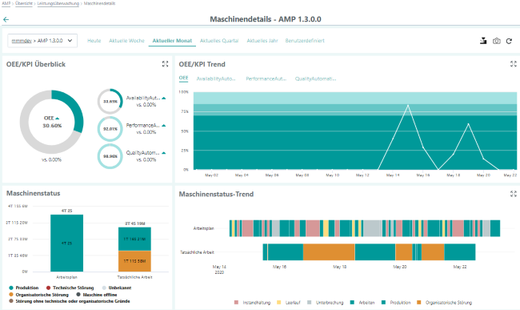
OEE/KPI Übersicht
Im Fensterbereich "OEE/KPI Übersicht" werden die OEE/KPI-Werte für das gewählte Zeitintervall angezeigt:
-
Verfügbarkeit
-
Leistung
-
Qualität
In den Kreisen sehen Sie den OEE-Wert in Prozent.
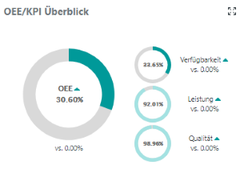
Im Fensterbereich "OEE/KPI Trend" sind die Werte grafisch aufbereitet.
Drücken Sie die gewünschten Überwachungsparameter, um die OEE/KPI-Entwicklung anzuzeigen:
-
OEE
-
Verfügbarkeit
-
Leistung
-
Qualität
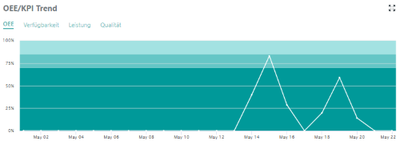
Die Bezeichnungen der KPI-Label "Verfügbarkeit", "Leistung" und "Qualität" können Sie mit Analyze MyPerformance /OEE Pro bearbeiten.
Weitere Informationen hierzu finden Sie unter: Anzeige bearbeiten.
Maschinenstatus
Im Maschinenstatus wird die Dauer des geplanten Maschinenzustands (Arbeitsplan) der Dauer der tatsächlichen Maschinenzustände (Tatsächliche Arbeit) gegenübergestellt. Sie haben die Möglichkeit einzelne Zustände ein- und auszublenden.
-
Produktion
-
Technische Störung
-
Unbekannt
-
Organisatorische Störung
-
Maschine offline
-
Störung ohne technische oder organisatorische Gründe
Im Fensterbereich "Maschinenstatus" sehen Sie den Arbeitsplan und die tatsächliche Arbeit gegenübergestellt. Klicken Sie auf
den Maschinenstatus unter dem Balkendiagramm.
Der gewählte Maschinenstatus wird in der Übersicht ein- bzw. ausgeblendet.
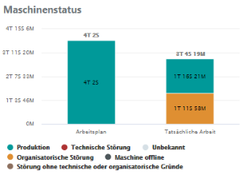
Im Fensterbereich "Maschinenstatus Trend", sind "Arbeitsplan" und "Tatsächliche Arbeit" grafisch aufbereitet.
Folgende Zustände werden angezeigt:
-
Instandhaltung
-
Leerlauf
-
Unterbrechung
-
Arbeiten
-
Produktion
-
Organisatorische Störung
Den Bereich "Tatsächliche Arbeit" können Sie über drei Levels konfigurieren.
Weitere Informationen finden Sie im Kapitel: Produktionslevel bearbeiten.
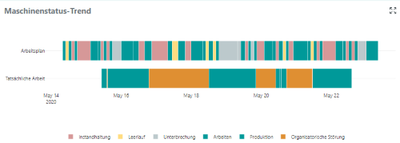
Maschineninformationen
Wenn Sie auf das Symbol "Maschineninformation" klicken, erhalten Sie folgende Informationen zur Maschine:
-
Name
-
Maschinentyp
-
SINUMERIK-Version
-
Individuelle Werte
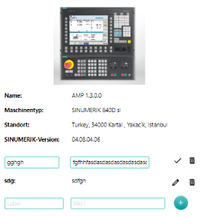
HINWEIS
Damit Maschinendetails nicht von Cookies gespeichert werden, leeren Sie den Cache und löschen Sie die Maschinenhistorie der Maschineninformationen regelmäßig.